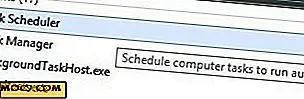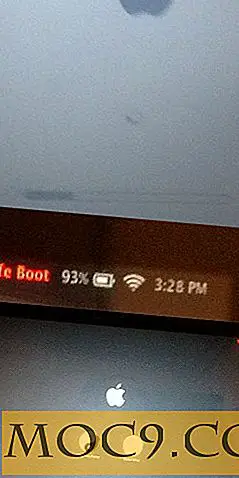Cách thêm người dùng vào nhóm từ dòng lệnh Linux
Việc sử dụng các nhóm trong Linux tạo thành cơ sở kiểm soát truy cập trên các hệ thống và mạng cục bộ. Tóm lại, mọi thứ được coi là một tập tin trong Linux - từ các tài liệu văn bản cơ bản đến các ổ đĩa cứng - và tất cả các tập tin đó đều có một nhóm sở hữu. Nếu bạn không ở trong nhóm kiểm soát một tệp cụ thể, bạn có thể không có quyền truy cập đọc hoặc ghi vào tệp đó, do đó khả năng của bạn với tư cách người dùng có thể bị giảm đi theo khía cạnh đó.
Bài viết này sẽ thảo luận một số cách để bạn có thể thêm người dùng vào nhóm. Cho dù bạn đang tạo một người dùng mới hoặc sửa đổi một người dùng hiện có, bạn sẽ tìm thấy một cái gì đó hữu ích ở đây.
Nhóm nào sở hữu một tệp?
Cách đơn giản nhất để tìm ra nhóm nào kiểm soát các tệp nào trên hệ thống của bạn là truy cập thông tin đó bằng tiện ích ls . Gõ ls vào terminal của bạn trong bất kỳ thư mục nào chứa các tập tin, và bạn sẽ thấy một cái gì đó giống như hình dưới đây.

Ảnh chụp màn hình ở đây cho thấy ls -l liệt kê các thuộc tính của các tệp khác nhau trong dạng dài (tùy chọn -l ).
Liên quan : Hiểu quyền truy cập tập tin: "Chmod 777" có nghĩa là gì?
Bản in đầu tiên hiển thị nội dung thưa thớt của thư mục chính của người dùng thử nghiệm. Trong thư mục đó có hai thư mục con (“đĩa” và “hình ảnh”) và một tệp nhị phân (“photorec.ses”). Các readout của "drwxr-xr-x" cho thấy đầu tiên rằng nó là một thư mục ("d"); sau đó nó cho thấy quyền của chủ sở hữu thư mục (“rwx”), nhóm của nó (“rx”) và tất cả người dùng khác (“rx”).
Chủ sở hữu được phép đọc (“r”), viết (“w”) và truy cập (“x”) trên thư mục đó, điều này có ý nghĩa. Người dùng trong nhóm "thử nghiệm", được đặt tên theo người dùng cá nhân, nhận quyền "rx". Tất cả người dùng khác cũng được phép truy cập đọc và thực thi.
Các thuộc tính của thư mục con và tệp khác trong thư mục gốc của bài kiểm tra thay đổi đôi chút so với thư mục ban đầu đó. Ví dụ, thử nghiệm không được phép ghi vào thư mục “image” vì root sở hữu thư mục đó. Trong hình dưới đây, hãy xem điều gì xảy ra nếu thử nghiệm cố gắng tạo một tệp văn bản ở đó.

Thêm người dùng mới vào nhóm
Giả sử bạn muốn cấp cho người dùng quyền truy cập vào các tệp của thử nghiệm thông qua nhóm "kiểm tra". Bạn có thể làm điều này cho một người dùng mới bằng cách thêm một tham số vào lệnh useradd . Cụ thể, bạn có thể sử dụng:
useradd -m -G test -s / bin / bash master
để tạo một người dùng mới có tên là "master" được nối với nhóm "test".
Tùy chọn -m tạo thư mục chủ của người dùng mới tại "/ home / master". -G test thêm master vào nhóm bổ sung "test". -s /bin/bash làm shell mặc định của master là shell bash.
Bạn có thể tìm thấy bất kỳ liên kết nhóm nào của người dùng bằng cách sử dụng lệnh:
các nhóm
Xem đầu ra trong hình dưới đây.

Thêm người dùng hiện có vào nhóm
Nếu bạn đã có người dùng "chính" tại chỗ, bạn có thể sửa đổi người dùng đó bằng
usermod -aG
Tùy chọn -G ở đây tương tự như lệnh useradd ở trên. Bạn có thể chỉ định nhiều nhóm ở đây với danh sách được phân cách bằng dấu phẩy, chẳng hạn như “kiểm tra, video, quang”.
Liên quan : Sửa "tên người dùng không có trong tệp sudoers. Sự cố này sẽ được báo cáo ”Lỗi trong Ubuntu
Đảm bảo sử dụng tùy chọn -a để thêm các nhóm này vào người dùng hiện tại. Nếu bạn bỏ qua tham số -a, bạn sẽ xóa người dùng hiện tại khỏi bất kỳ nhóm nào không được cung cấp trong danh sách được phân cách bằng dấu phẩy.
Làm thế nào về việc loại bỏ một nhóm?
Bạn có thể sử dụng lệnh:
gpasswd -d
Ví dụ: gpasswd -d master test sẽ loại bỏ người dùng "chính" khỏi nhóm "thử nghiệm".

Phần kết luận
Bây giờ bạn sẽ có kiến thức để thêm người dùng vào nhóm và thay đổi nhóm và người dùng nào trên hệ thống của bạn có quyền truy cập vào tệp của bạn và của người khác.
Đừng dùng những lệnh đơn giản này một cách nhẹ nhàng. Họ chỉ có thể bắt đầu một hành trình dài vào bảo mật hệ thống, nhưng họ đảm bảo rằng người dùng được tách riêng và không thể lạm dụng quyền lực của họ hoặc cố ý hoặc vô tình.